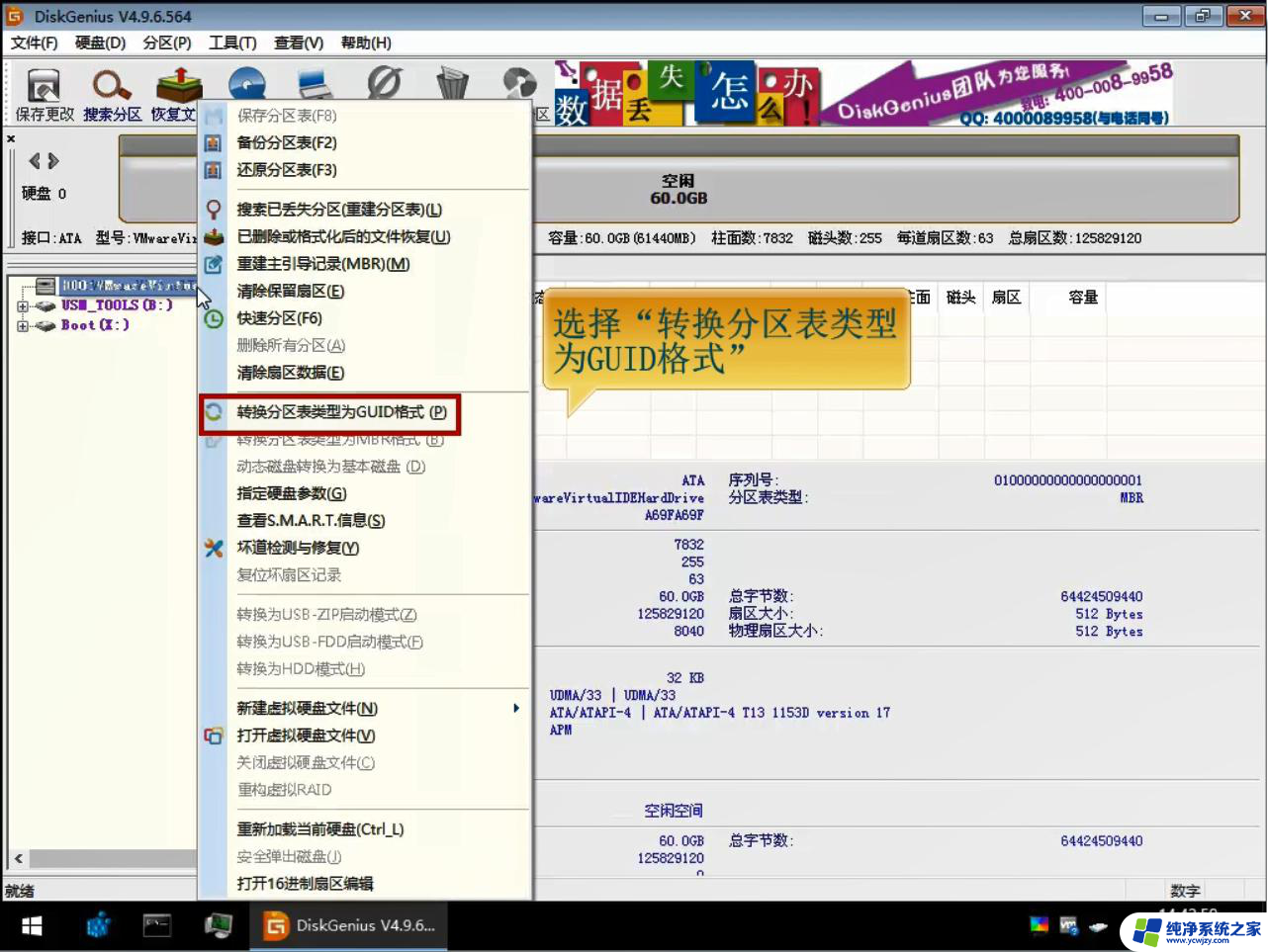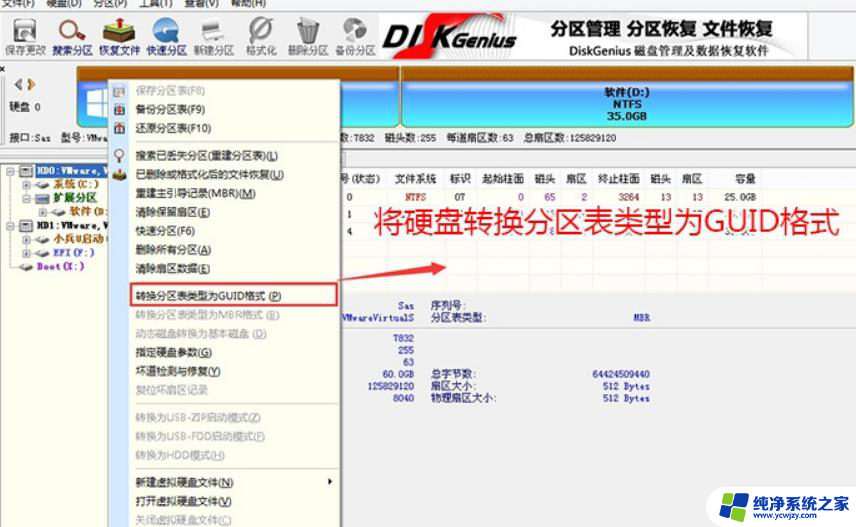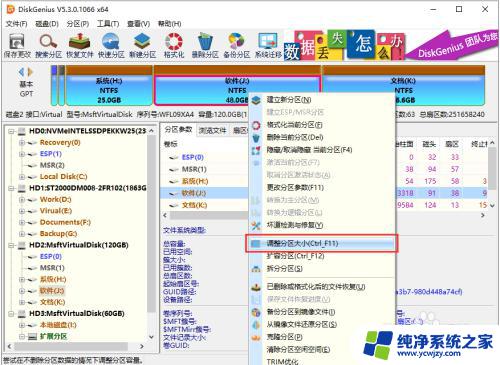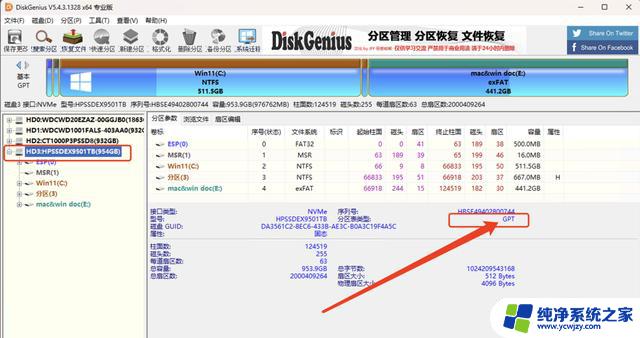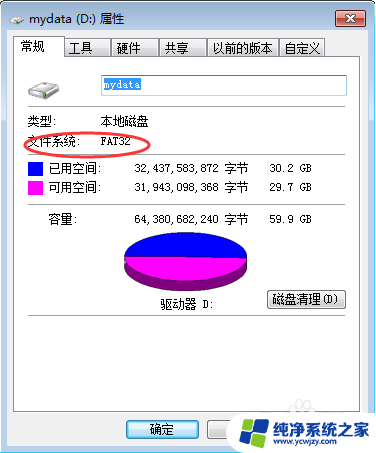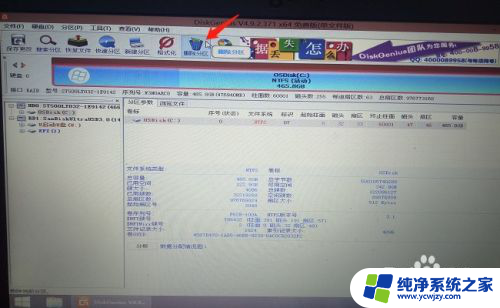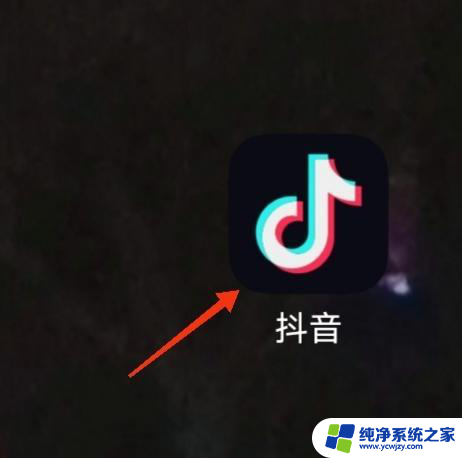无法转换到mbr分区表(2000149) 如何处理DiskGenius硬盘转换GPT到MBR失败的情况
无法转换到mbr分区表(2000149),在进行硬盘转换过程中,有时我们可能会遇到无法将磁盘转换到MBR分区表的问题,其中错误代码2000149常常令我们感到困惑,在面对这种情况时,我们可以借助DiskGenius这一强大工具来处理。DiskGenius可以帮助我们有效地解决GPT转换到MBR失败的困扰,它提供了一系列实用的功能和选项,让我们能够更轻松地恢复数据、修复分区以及重新分区。下面将为您介绍如何使用DiskGenius来处理转换失败的情况,希望能帮助您解决磁盘转换问题。
方法如下:
1.一般的PE启动工具都自带了强大的硬盘管理软件DISKGENIUS,一般都会使用此工具来对磁盘进行管理操作,但在把GPT的格式转换成MBR时 ,确提示失败,需要下载专业版。因为如果不把格式转换过去,安装xp或者win7就会失败。注意在实施此操作前一定要备份该磁盘所有分区的数据,因为这个操作会删除磁盘上所有数据。包括系统盘和其他数据盘。
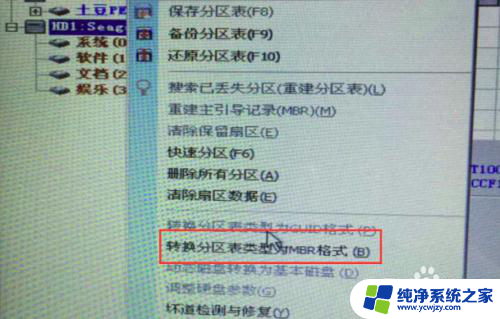
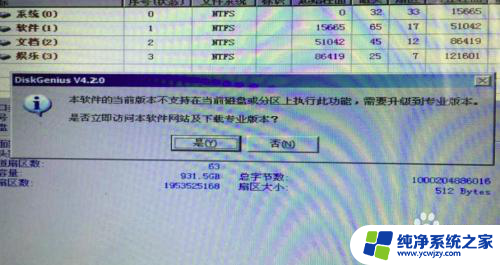
2.这时我们可以在PE系统的开始菜单里打开运行,在运行里输入diskpart,回车。出来命令行界面。
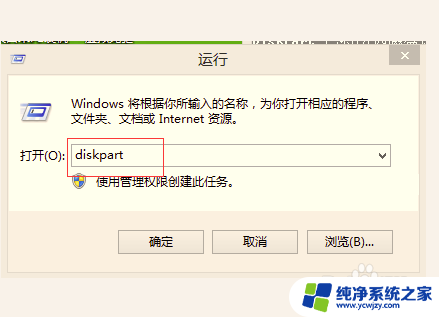
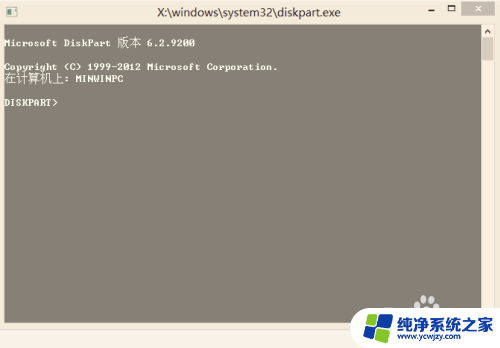
3.输入list disk ,显示 系统的硬盘清单。
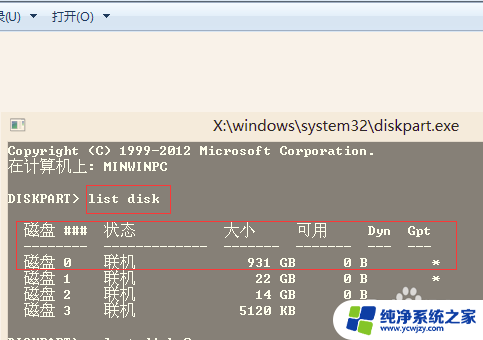
4.再输入select disk 0,选择需要转换格式的磁盘。
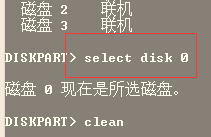
5.再输入clean,清除当前磁盘的所有格式。
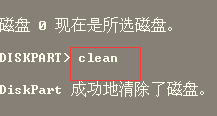
6.再输入conver MBR,建立MBR分区表。至此,MBR格式转换成功。其他的分区、格式化工作就可以依赖DISKGENIUS工具来解决。
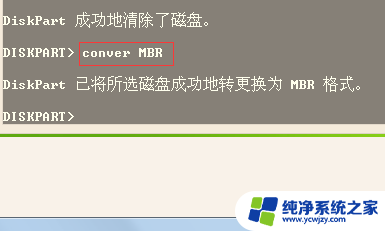
以上是无法转换到mbr分区表(2000149)的全部内容,如果需要,用户可以根据小编的步骤进行操作,希望能够对大家有所帮助。